微信视频无声?电脑端播放视频无声音的解决方法是什么?
游客 2025-03-24 10:40 分类:电脑技巧 15
在使用电脑时,我们经常会遇到各种各样的故障,比如说,当我们尝试在微信上发送或观看视频时,微信视频无声,或者在电脑端播放视频时无声音输出。这些情况很可能是由软件设置错误、驱动程序问题或系统配置问题造成的。为了给您提供一个全面的解决方案,本文将详细介绍如何解决电脑端出现的微信视频无声及播放视频无声音的问题。
一、检查电脑音频输出设备设置
请确认您是否选择了正确的音频输出设备。若电脑连接了多个音频设备,例如扬声器、耳机等,可能会导致声音从错误的设备输出。
操作步骤:
1.点击电脑右下角的音量图标,选择“播放设备”或“声音设置”。
2.查看是否触发了“静音”选项。
3.如果有多个设备可供选择,请确保选择了正确的输出设备。
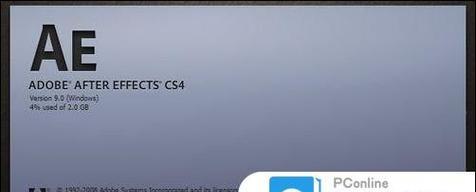
二、更新音频驱动程序
音频驱动程序过时或损坏可能会导致电脑端的视频无法正常出声。
操作步骤:
1.打开“设备管理器”(可以通过搜索栏输入`设备管理器`或在“我的电脑”点击右键选择“管理”进入)。
2.找到声音、视频和游戏控制器,展开列表,右键点击您的音频设备,选择“更新驱动程序”。
3.选择“自动搜索更新的驱动程序软件”或从电脑上手动选择驱动安装文件。

三、确认微信设置正确
在微信中,如果视频无声,可能是因为声音设置被意外更改。
操作步骤:
1.打开微信,点击左下角的“我”。
2.点击“设置”,再点击“新消息提醒”。
3.在“声音提醒”选项里,确保已经打开声音通知。
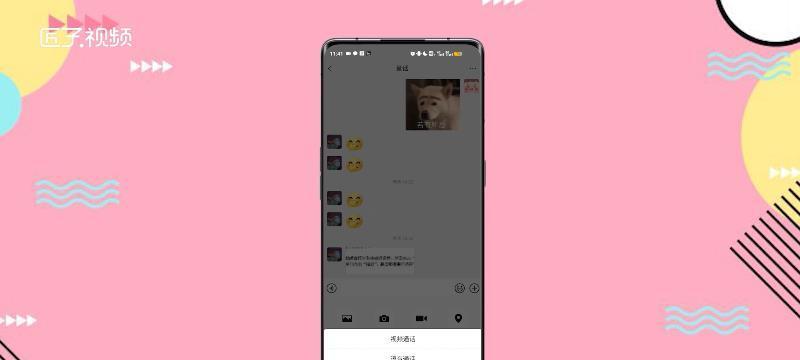
四、检查电脑端微信视频播放设置
电脑端微信同样有播放设置,用户可以根据需要调整。
操作步骤:
1.在电脑端微信,点击“设置”。
2.进入“通用设置”或“视频设置”,查看是否有相关的声音输出设置选项,并进行调整。
五、检查浏览器设置
若是在浏览器中观看视频时无声,则需要检查浏览器的声音设置和Flash播放器设置。
操作步骤:
1.确认浏览器没有触发“静音”限制。
2.启用或更新浏览器中的Flash播放器插件。
六、排查系统相关问题
若上述设置都无误,可能是系统音频服务出现了问题。
操作步骤:
1.打开“服务”(可以在命令提示符输入`services.msc`或在运行中输入)。
2.查看与音频相关的服务是否正在运行,如“WindowsAudio”和“WindowsAudioEndpointBuilder”。
3.若未运行,请手动启动这些服务。
七、运用系统故障排查工具
Windows系统内置了音频故障排查工具,它能帮助您快速定位并解决音频问题。
操作步骤:
1.打开“设置”>“更新与安全”>“故障排查”。
2.找到“其他故障排查器”并打开“播放音频”排查器。
3.按照提示操作并修复发现的问题。
八、重新安装音频驱动程序
如果以上步骤都无法解决您的问题,那么您可能需要重新安装音频驱动程序。
操作步骤:
1.再次打开“设备管理器”。
2.找到并卸载音频设备驱动。
3.重启电脑,让系统自动重新安装驱动程序。
九、检查系统更新
系统更新有时会带来改进,包括对音频问题的修复。
操作步骤:
1.打开“设置”>“更新与安全”>“Windows更新”。
2.检查是否有可用的更新,并安装它们。
十、寻求专业帮助
如果经过自我排查和修复后问题仍然存在,建议联系专业技术支持或电脑制造商的技术服务部门获取进一步的帮助。
通过上述的逐一排查和解决步骤,相信您能够找到导致微信视频无声或电脑端播放视频无声音的原因,并采取相应的解决措施。记住,耐心细致地逐项测试是解决这类问题的关键。如果您在操作过程中遇到了任何困难,不妨在评论区留言,我们一起探讨解决之道。
在阅读了本文之后,希望您的视频播放问题都能够迎刃而解。无论是微信视频无声,还是电脑端播放其他视频时遇到的无声音问题,都可以通过本文所提供的方法进行诊断和修复。如果您还有其他疑问或需要进一步的帮助,请继续关注我们,获取更多实用的电脑使用技巧和故障排除指南。
版权声明:本文内容由互联网用户自发贡献,该文观点仅代表作者本人。本站仅提供信息存储空间服务,不拥有所有权,不承担相关法律责任。如发现本站有涉嫌抄袭侵权/违法违规的内容, 请发送邮件至 3561739510@qq.com 举报,一经查实,本站将立刻删除。!
相关文章
- 小米笔记本假死机的解决方法有哪些?如何预防? 2025-03-28
- 电脑调整刷新率后黑屏解决方法是什么? 2025-03-27
- 国内投影仪面临哪些技术难题?难题解决方法有哪些? 2025-03-27
- 内存满载导致电脑重启卡顿的解决方法是什么? 2025-03-27
- 电脑断电后息屏后黑屏怎么办?快速解决方法是什么? 2025-03-27
- 使用耳麦后电脑无声的解决方法是什么? 2025-03-26
- 电脑频繁黑屏重启的原因及解决方法? 2025-03-25
- 电脑看电视时突然黑屏的解决方法? 2025-03-25
- 电脑戴耳机声音小?可能原因和解决方法是什么? 2025-03-25
- 电脑游戏频繁掉帧黑屏的原因及解决方法是什么? 2025-03-25
- 最新文章
-
- 红米手机如何设置拍照内存最大?拍照效果如何?
- 华硕笔记本键盘无法关闭怎么办?
- 笔芯用多少笔记本电脑合适?
- 打游戏时选择哪款二手笔记本电脑更合适?
- 电脑播放声音时出现电流声是什么原因?如何消除电流声?
- 手机拍照双卡备份操作流程是什么?
- 台式电脑配置与笔记本有何不同?如何选择合适的配置?
- 总闸关了电脑关机了吗怎么开?电脑无法开机怎么办?
- ibmx40笔记本无法开机怎么修复?故障排查方法是什么?
- 联想拯救者电脑声音设置的步骤是什么?
- 手机4k拍照设置方法是什么?
- 小米手机拍照如何转换成表格?拍照转表格的方法是什么?
- 手机如何操作门把锁摄像机进行拍照?
- 如何使用手机夹脚拍出美观的照片?
- 电脑调整刷新率后黑屏解决方法是什么?
- 热门文章
- 热评文章
-
- 小精灵蓝牙耳机连接步骤是什么?连接失败怎么办?
- 这几款产品为何被称为性价比之王?它们解决了哪些常见问题?
- 这样操作就有声音了?音频设备常见问题及解决方法是什么?
- 神舟炫龙M7-E8S3深度测评怎么样?性能和散热表现如何?
- 二合一笔记本首选?如何挑选适合自己的二合一笔记本?
- 华为Matebook与荣耀Magicbook系列区别是什么?
- 戴尔Vostro成就153000系列售价是多少?购买时需要注意哪些常见问题?
- 苹果全新MacPro2022值得期待?性能提升和价格是多少?
- 外形超薄携带方便的设备有哪些?如何选择适合自己的产品?
- ThinkpadX230的性能如何?常见问题有哪些解决方法?
- 这颜值简直堪称“完美”?如何打造无暇肌肤?
- 2022轻薄笔记本排行榜?哪款性能最好性价比最高?
- 雷神911Zero笔记本评测怎么样?性能和散热表现如何?
- 全新戴尔灵越13Pro闪亮登场?性能提升有哪些亮点?
- 终于有人说出了实情?网络谣言背后的真相是什么?
- 热门tag
- 标签列表
